はじめに
Identity Governance and Administration (IGA) とは、複数のアプリケーションとサービスにわたって ID とアクセス権を管理することです。Microsoft Entra ID Governance を利用することで、接続する様々なリソースに対して、適切なユーザーが適切なアクセス権を適切な時間保持できるようになり、生産性とセキュリティのバランスを保つことができます。
IGA ソリューションは近年注目を集めており、代表的な製品ベンダーとして Saviynt (https://saviynt.com/) や SailPoint (https://www.sailpoint.com/ja/) が挙げられます。これらのベンダーが提供する IGA 製品は、完全版 IGA スイート (IGA Suite) と呼ばれ、以下のような機能群をすべて網羅しています。
・自動ライフサイクル管理 (プロビジョニングを含む)
・ロールベースのアクセス管理
・承認ワークフロー
・アカウント/権限の見直し (棚卸)
・職務分掌
・分析/監視/レポーティング機能 など
完全版 IGA スイートに対して、一部の機能群のみを提供し比較的安価に提供される軽量版 IGA (Light IGA) も存在します。Microsoft Entra ID Governance (以下、Entra IGA) も Light IGA に分類されますが、強大な IDaaS 基盤を武器に IGA の機能拡充を進めており、完全版 IGA スイートへの追従を目指していると考えられます。
現在、Entra IGA で提供されている機能一覧は以下より確認できます。
https://learn.microsoft.com/ja-jp/entra/id-governance/licensing-fundamentals#features-by-license
本記事では、Entra IGA で提供されるすべての ID ガバナンス機能を有効化する手順についてご紹介いたします。
前提条件
Microsoft Entra ID P1/P2 ライセンスが有効になっている必要があります。本記事の環境では、Microsoft Entra ID P2 ライセンスが適用されています。
ID ガバナンス機能をすべて有効にする
1. Microsoft 365 管理センター (https://admin.microsoft.com) にアクセスし、ナビゲーションメニューの [マーケットプレース] をクリックします。
2. [すべての製品] タブをクリックし、検索窓に [Governance] と入力します。
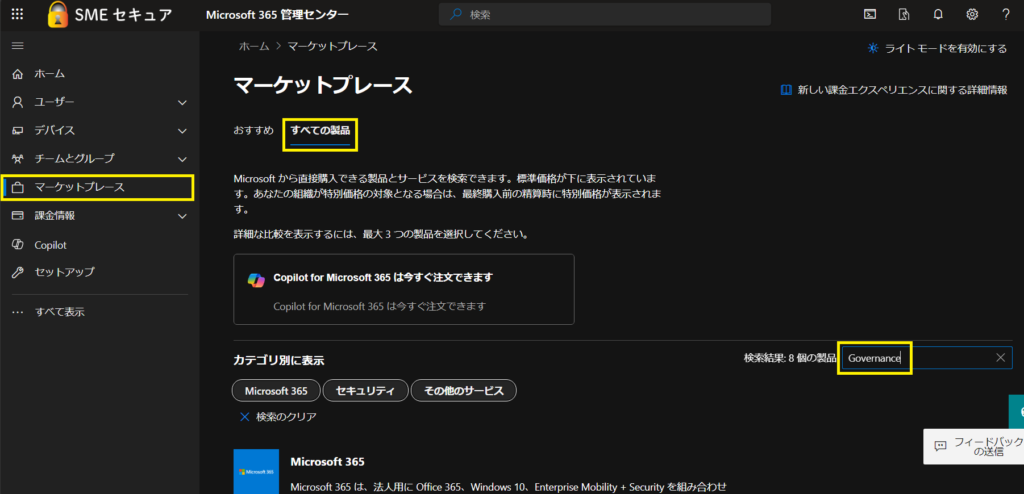
3. セキュリティ欄に Microsoft Entra ID Governance もしくは Microsoft Entra ID Governance Trial が表示されます。本記事では Trial の [詳細] をクリックします。
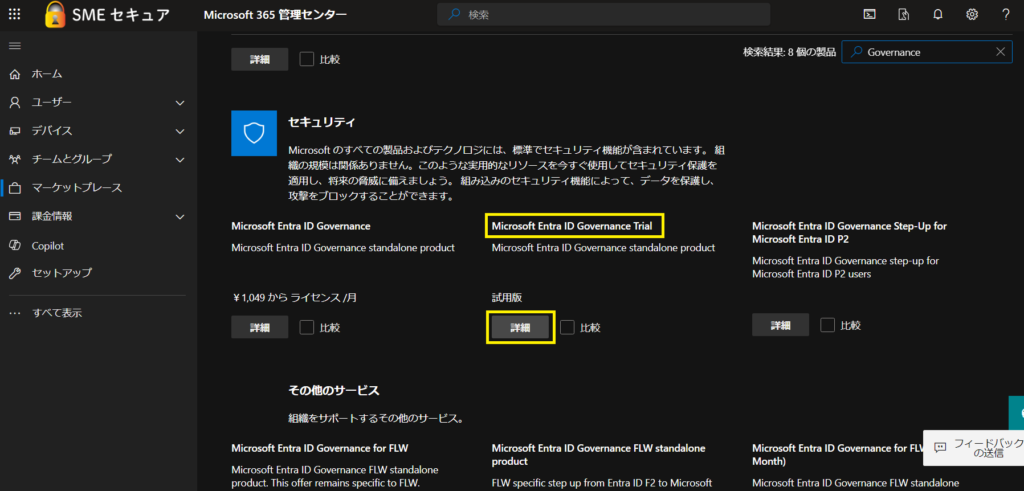
4. [無料試用の開始] をクリックします。
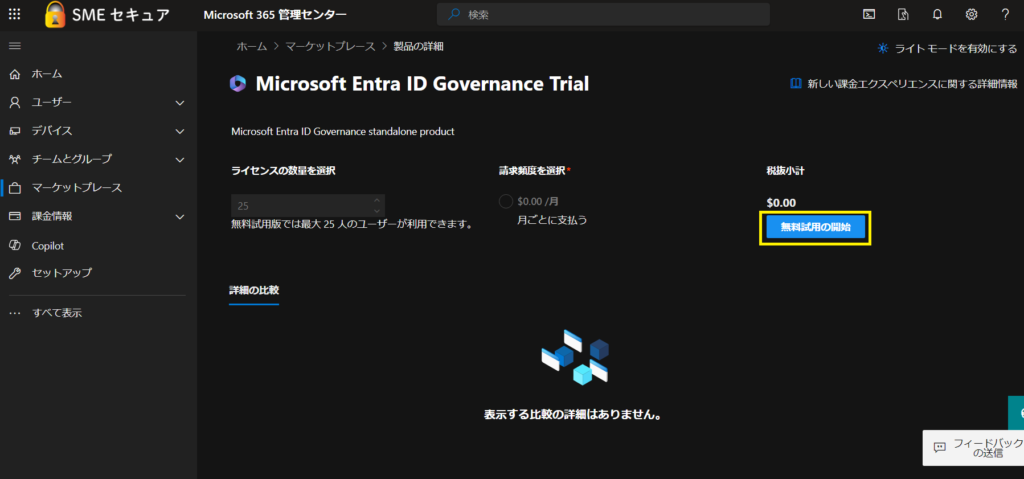
5. 購入手続き画面に遷移するので [無料トライアル] をクリックします。
(無料試用期間 1 か月、25 ライセンス)
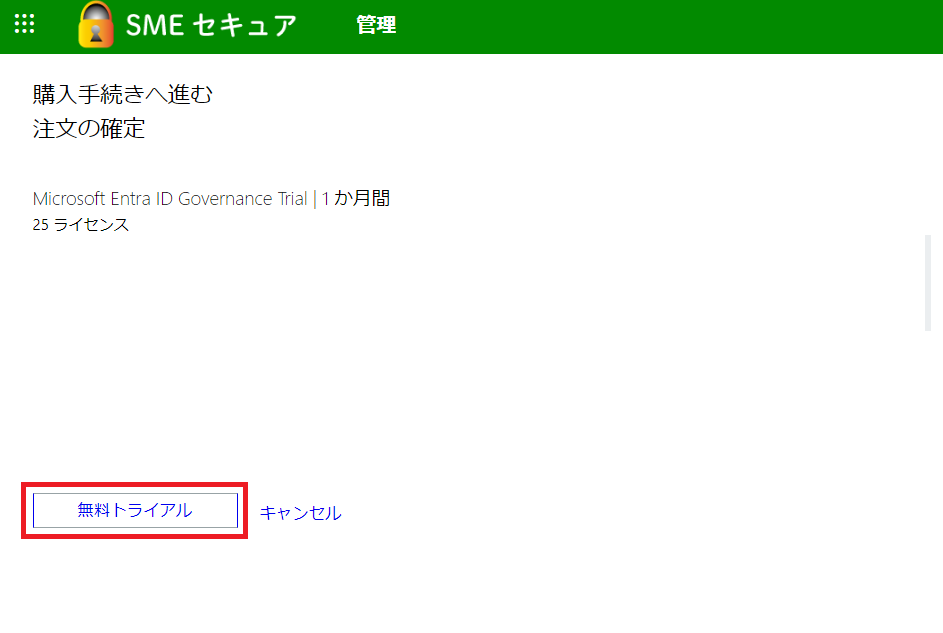
6. 注文の受領書画面に遷移するので [ユーザー] をクリックします。
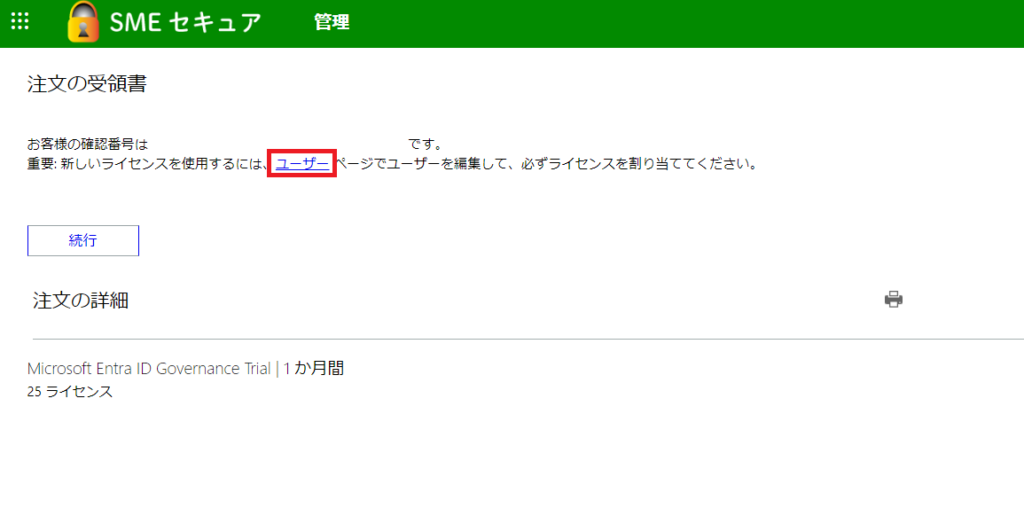
7. アクティブなユーザーが表示されるので、ライセンスを適用したいユーザーをクリック後 [ライセンスとアプリ] タブから [Microsoft Entra ID Governance] を選択し [変更の保存] をクリックします。
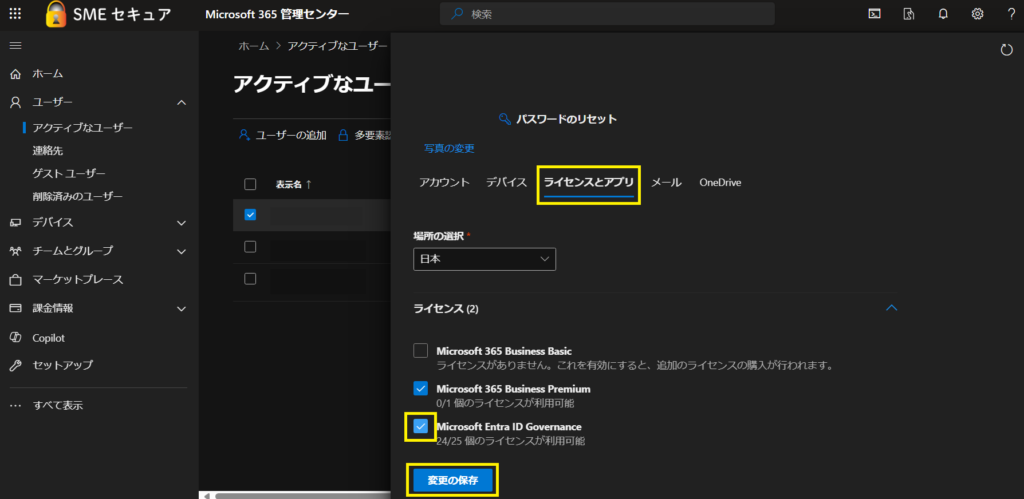
8. Microsoft Entra 管理センター (https://entra.microsoft.com) にアクセスし、ナビゲーションメニューの [Identity Governance]-[ライフサイクルワークフロー] をクリックします。ライフサイクルワークフローは Entra IGA の代表的な機能で、ID ガバナンス機能がすべて有効化されるとライフサイクルワークフローの画面が表示されます。
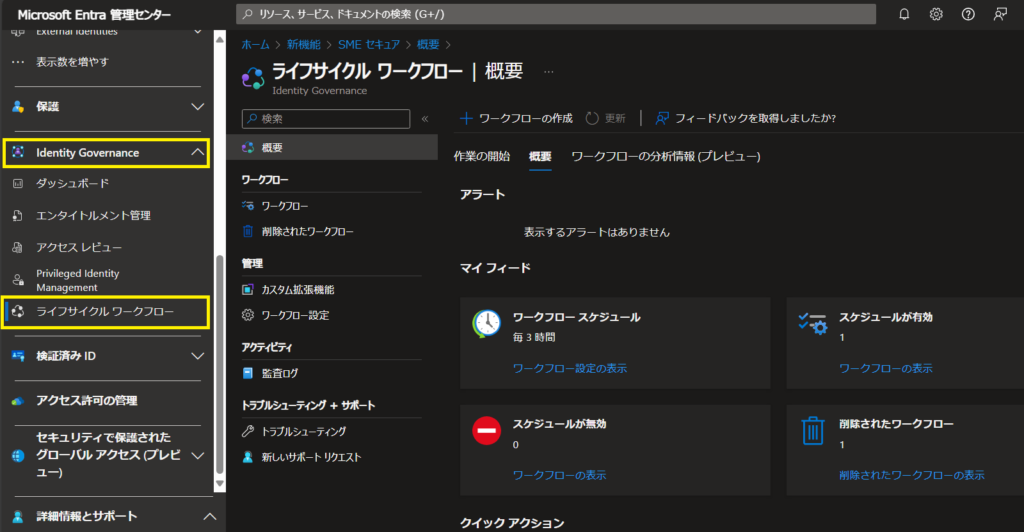
終わりに
本記事では、Microsoft Entra ID Governance で提供されるすべての ID ガバナンス機能を有効化する手順についてご紹介いたしました。次回以降はライフサイクルワークフローを利用したアカウントの有効化方法などについてご紹介したいと思います。





コメント